ผู้ใช้บางรายรายงานว่าไม่สามารถปิดใช้งานกระบวนการwisptis.exe ได้อย่างถาวร WISPTISเป็นเครื่องมือป้อนข้อมูลด้วยปากกาที่ย่อมาจากWindows Ink Services Platform Tablet Input Subsystem
ผู้ใช้บ่นว่าแม้ว่ากระบวนการจะสิ้นสุดจากตัวจัดการงานกระบวนการนี้จะเปิดขึ้นอีกครั้งหลังจากผ่านไปหลายนาที หากไฟล์ถูกลบไฟล์ปฏิบัติการจะถูกเรียกคืนโดยอัตโนมัติในการบูตครั้งถัดไป

wisptis.exe คืออะไร
wisptis.exeไฟล์ปฏิบัติการสำหรับคุณลักษณะการเขียนด้วยลายมือของไมโครซอฟท์ออฟฟิศ กระบวนการนี้เป็นส่วนประกอบอินพุต Microsoft Pen และ Touchและเป็นที่ทราบกันดีว่ายังคงทำงานอยู่แม้ว่าคอมพิวเตอร์ของคุณจะไม่ได้ใช้หน้าจอสัมผัสหรือปากกาก็ตาม การลบหรือเปลี่ยนชื่อwisptis.exe ไม่สามารถใช้ได้ตั้งแต่ป้องกันแฟ้มของ Windowsทันทีจะกำหนดให้ติดตั้งครั้งต่อไปที่บูทระบบของคุณขึ้นหรือเมื่อคุณเปิดMicrosoft Officeหรือโปรแกรม Adobe Acrobat
wisptis.exeได้รับส่วนใหญ่จะติดตั้งในระบบของคุณเมื่อคุณติดตั้ง Microsoft Office 2003 (หรือใหม่กว่า) วารสาร Viewerหรือผลิตภัณฑ์อะโดบี
แม้ว่าการลบไฟล์ปฏิบัติการ Wisptis จะเป็นแบบชั่วคราว แต่ก็ไม่ส่งผลกระทบต่อความเสถียรของ Windows ของคุณ แอปพลิเคชันเดียวที่ได้รับผลกระทบคือแอปพลิเคชันที่ต้องใช้กระบวนการนี้: เครื่องมือ Snippingจะหยุดทำงานจนกว่าจะบูตครั้งถัดไป (เมื่อเรียกใช้งานได้ใหม่) และแอปพลิเคชันอื่น ๆ ที่มีคุณลักษณะการเขียนด้วยลายมือหรือหน้าจอสัมผัสและไม่ได้ใช้ไดรเวอร์เฉพาะ
องค์ประกอบที่ถูกต้องตามกฎหมายหรือภัยคุกคามด้านความปลอดภัย?
ก่อนที่คุณจะดำเนินการตามขั้นตอนที่เหมาะสมเพื่อลบกระบวนการ wisptis.exe สิ่งสำคัญคือต้องแน่ใจว่าคุณไม่ได้รับมือกับการติดมัลแวร์ มัลแวร์บางตัวสามารถปลอมตัวเป็นกระบวนการที่มีสิทธิ์ขั้นสูงและwisptis.exeเป็นเป้าหมายที่สมบูรณ์แบบ
คุณสามารถตรวจสอบได้อย่างรวดเร็วว่าคุณกำลังจัดการกับการติดไวรัสหรือไม่โดยดูเส้นทางตำแหน่งของกระบวนการ ในการดำเนินการนี้ให้เปิดตัวจัดการงาน (Ctrl + Shift + Esc) และค้นหาwisptis.exeในแท็บกระบวนการ จากนั้นคลิกขวาบนwisptis.exe และเลือกเปิดเส้นทางและสถานที่ตั้ง
หากตำแหน่งที่เปิดเผยอยู่ที่อื่นที่ไม่ใช่ในโฟลเดอร์ C: \ Windows \ System32คุณสามารถสันนิษฐานได้ว่าคุณกำลังเผชิญกับการติดไวรัส ในกรณีนี้เราขอแนะนำให้สแกนระบบของคุณด้วยการลบมัลแวร์ที่มีประสิทธิภาพเช่น Malwarebytes หากคุณต้องการคำแนะนำให้ปฏิบัติตามคำแนะนำในเชิงลึกของเราในการลบมัลแวร์ที่มี Malwarebytes
วิธีตรวจสอบให้แน่ใจว่า wisptis.exe ปิดใช้งานอยู่
หากคุณกำลังกังวลกับการปรากฏตัวของwisptis.exeอยู่ตลอดเวลาการแก้ไขด้านล่างอาจช่วยแก้ปัญหาได้ ด้านล่างนี้คุณมีชุดวิธีการที่ช่วยผู้ใช้ในสถานการณ์ที่คล้ายคลึงกันในการแก้ไขปัญหา โปรดปฏิบัติตามลำดับการแก้ไขแต่ละข้อจนกว่าคุณจะพบวิธีการที่แก้ไขสถานการณ์ของคุณ
วิธีที่ 1: การไม่อนุญาตให้ wisptis.exe จาก gpedit.msc
วิธีที่ดีที่สุดวิธีหนึ่งในการตรวจสอบให้แน่ใจว่าระบบปฏิบัติการWISPTISถูกป้องกันไม่ให้ใช้ทรัพยากรระบบของคุณคือการไม่อนุญาตให้ใช้ผ่านLocal Group Policy Editor ต่อไปนี้เป็นคำแนะนำโดยย่อเกี่ยวกับการใช้Local Group Policy Editorเพื่อป้องกันไม่ให้wisptis.ex e เปิดอีกครั้ง:
- กดปุ่มWindows + Rเพื่อเปิดหน้าต่างRun ประเภท“ gpedit.msc ” และกดEnterเพื่อเปิดตัวแก้ไขนโยบายกลุ่มท้องถิ่น
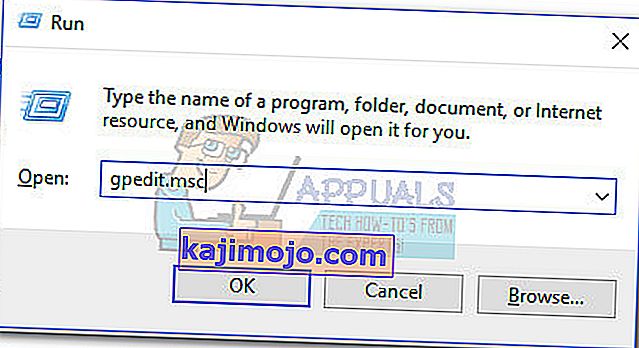
- ในการแก้ไขนโยบายกลุ่มภายใน , นำทางผ่านการกำหนดค่าคอมพิวเตอร์> การตั้งค่าของ Windows> การตั้งค่าความปลอดภัย> นโยบายการ จำกัด ซอฟต์แวร์> กฎ

- คลิกขวาที่กฎเพิ่มเติมและเลือกเส้นทางใหม่ระเบียบ
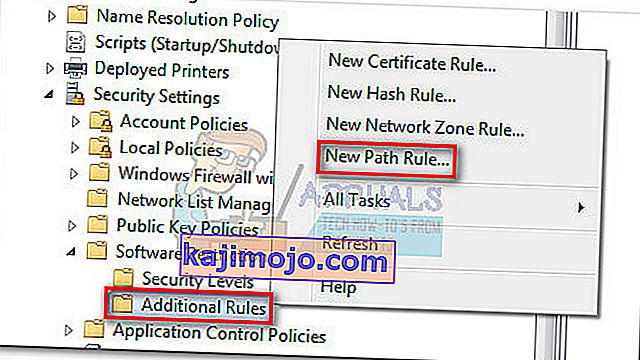
- ในหน้าต่างNew Path Ruleให้กดปุ่มBrowseและไปที่ตำแหน่งของwisptis.exe ( C: \ Windows \ System32 \ wisptis.exe ) เมื่อเส้นทางที่มีการตั้งค่าการเข้าถึงเมนูแบบเลื่อนลงภายใต้ระดับความปลอดภัยและตั้งค่าให้ไม่ได้รับอนุญาต สุดท้ายกดใช้เพื่อบันทึกการเปลี่ยนแปลงของคุณ
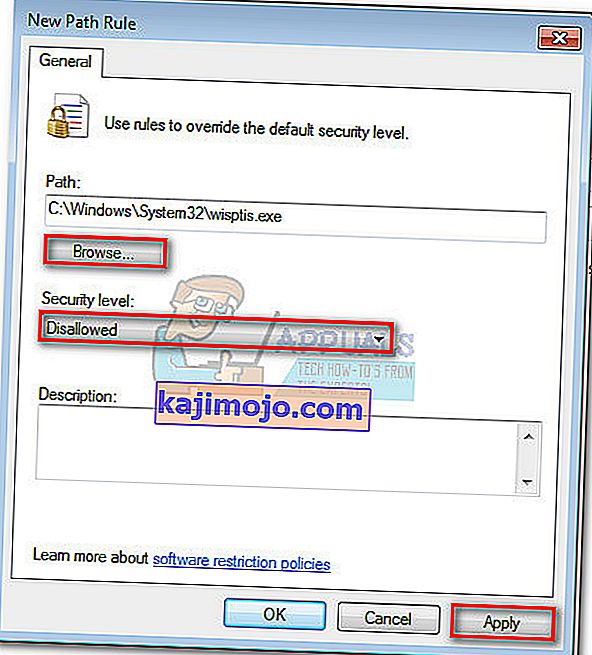
หากวิธีนี้ไม่ได้ผลหรือไม่สามารถใช้ได้กับสถานการณ์ของคุณให้เลื่อนลงไปที่วิธีที่ 2
วิธีที่ 2: การลบ wisptis.exe ผ่าน Command Prompt
หากวิธีแรกไม่ประสบความสำเร็จหรือจบลงด้วยการรบกวนส่วนประกอบอื่น ๆ คุณยังสามารถใช้Command Promptเพื่อป้องกันไม่ให้wisptis.exeใช้ทรัพยากรในระบบของคุณ นี่คือคำแนะนำโดยย่อเกี่ยวกับการใช้Command Promptเพื่อลบ wisptis.exe:
- กดปุ่มWindows + Rเพื่อเปิดหน้าต่าง Run แล้วพิมพ์“ cmd ” และกดEnterเพื่อเปิดCommand Prompt
- วางคำสั่งต่อไปนี้ตามลำดับแล้วกดEnterหลังจากแต่ละคำสั่ง:
% systemdrive%
cd% windir% \ system32
takeown / f wisptis.exe
icacls wisptis.exe / ปฏิเสธ“ NT AUTHORITY \ SYSTEM” :( RX)
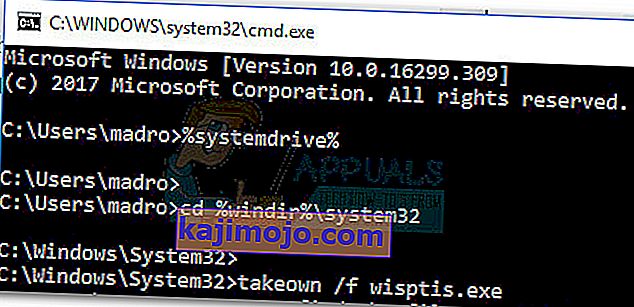
- รีบูตอุปกรณ์ของคุณและรอให้ระบบของคุณบูตสำรอง คุณควรสังเกตว่าwisptis.exeกระบวนการจะไม่แสดงขึ้นมาในที่ Task Manager
หากขั้นตอนเหล่านี้ไม่ได้ช่วยให้คุณปิดการใช้งานwisptis.exeอย่างถาวรให้เลื่อนลงไปที่วิธีสุดท้าย
วิธีที่ 3: ปิดใช้งานไคลเอนต์ Microsoft App-V
หากคุณต้องการที่จะป้องกันไม่ให้wisptis.exeกระบวนการจากการถูก reinitiated คุณจะต้องปิดการใช้งานAppVClient (Microsoft App-V บริการลูกค้า) นี่คือส่วนประกอบที่จัดการผู้ใช้ App-V และแอปพลิเคชันเสมือน
โปรดทราบว่าคุณอาจใช้บริการนี้ซึ่งในกรณีนี้ไม่แนะนำให้ทำตามวิธีนี้ อย่างไรก็ตามคุณสามารถทดสอบและดูว่าคุณยุ่งเกี่ยวกับโปรแกรมใด ๆ โดยการปิดAppVClient นี่คือคำแนะนำโดยย่อเพื่อหยุดการเริ่มบริการนี้โดยอัตโนมัติ:
- กดปุ่มWindows + Rเพื่อเปิดคำสั่งRun พิมพ์“ services.msc ” แล้วกดEnterเพื่อเปิดหน้าจอServices
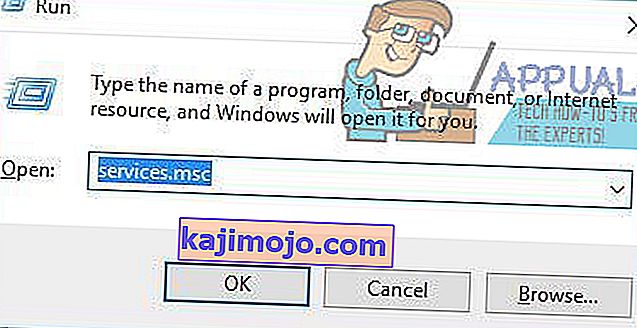
- เลื่อนลงมาผ่านบริการ (ท้องถิ่น)รายการและค้นหาMicrosoft App-V ไคลเอ็นต์ จากนั้นคลิกขวาที่มันและเลือกคุณสมบัติ
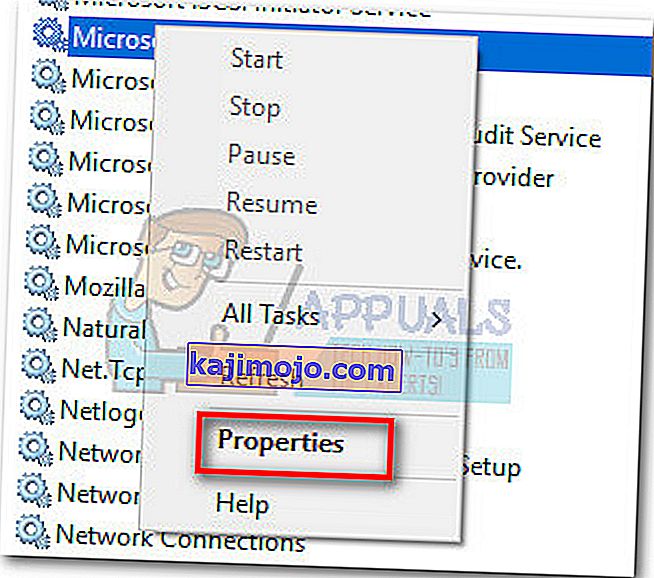
- จากนั้นไปที่แท็บทั่วไปและเปลี่ยนประเภทการเริ่มต้นเป็นด้วยตนเองและกดใช้เพื่อบันทึกการเปลี่ยนแปลงของคุณ คุณยังสามารถกดปุ่มStopเพื่อปิดบริการได้ทันที
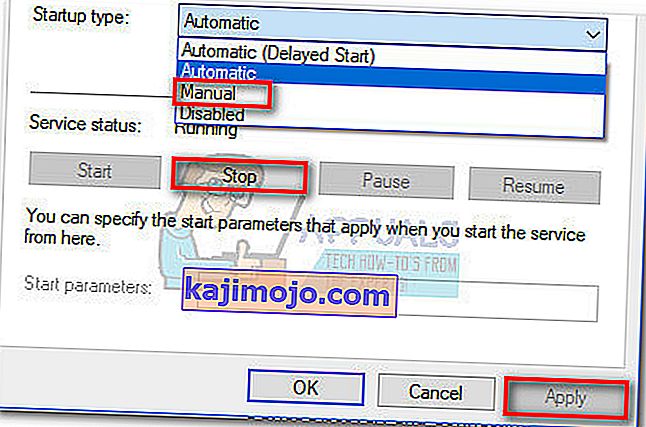 หมายเหตุ: ไม่สำคัญว่าคุณจะกดหยุดหรือไม่เนื่องจาก wisptis.exe จะถูกป้องกันไม่ให้เปิดโดยเริ่มจากการบูตครั้งต่อไป
หมายเหตุ: ไม่สำคัญว่าคุณจะกดหยุดหรือไม่เนื่องจาก wisptis.exe จะถูกป้องกันไม่ให้เปิดโดยเริ่มจากการบูตครั้งต่อไป
หากคุณพบว่าวิธีนี้รบกวนการใช้งานอื่น ๆ ให้ทำวิศวกรรมย้อนกลับขั้นตอนข้างต้นและตั้งค่าประเภทการเริ่มต้นของ AppVClient กลับเป็นอัตโนมัติ

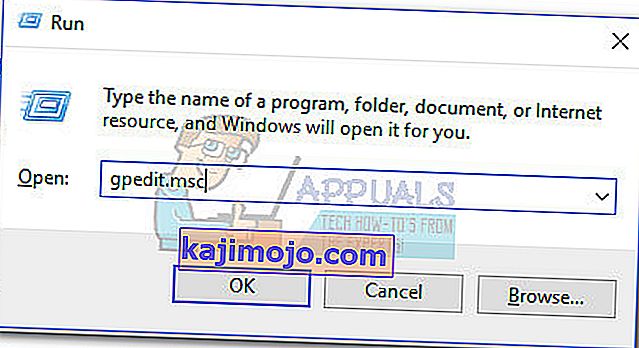

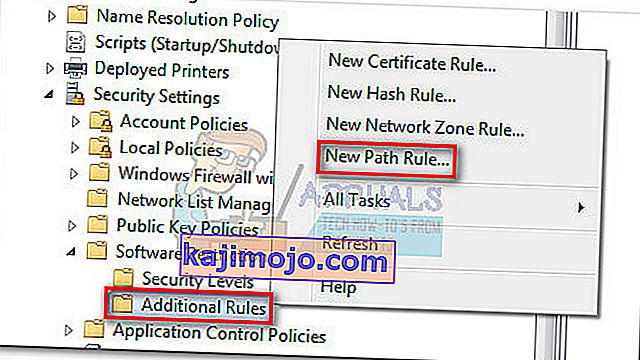
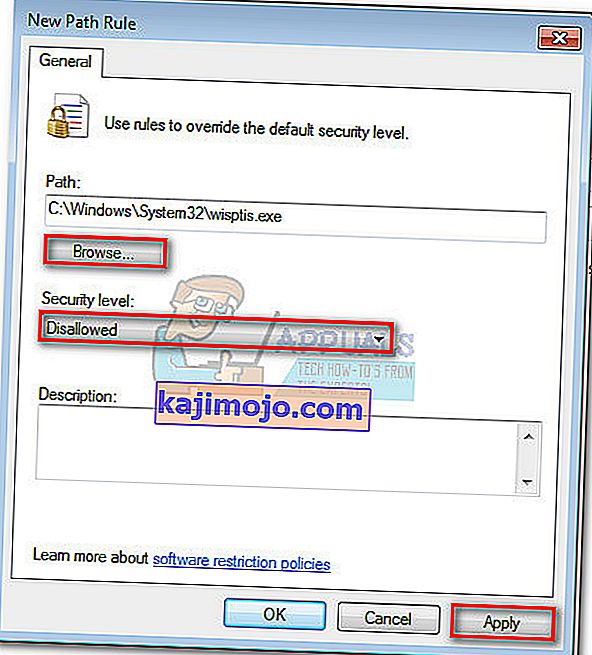
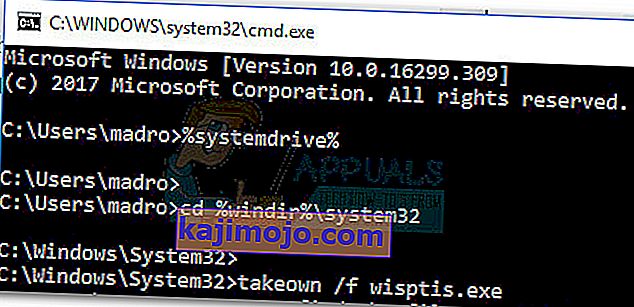
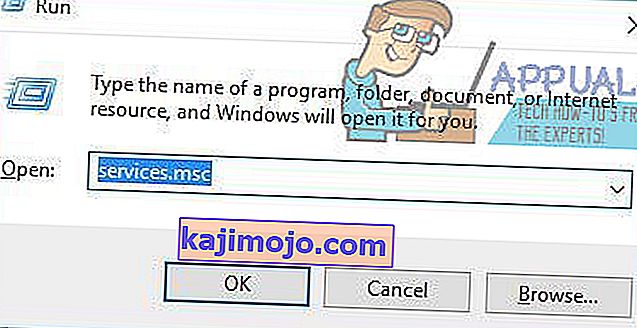
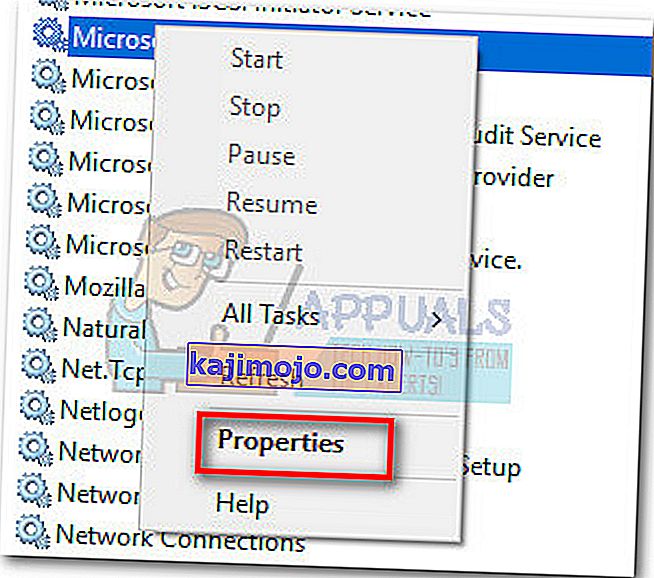
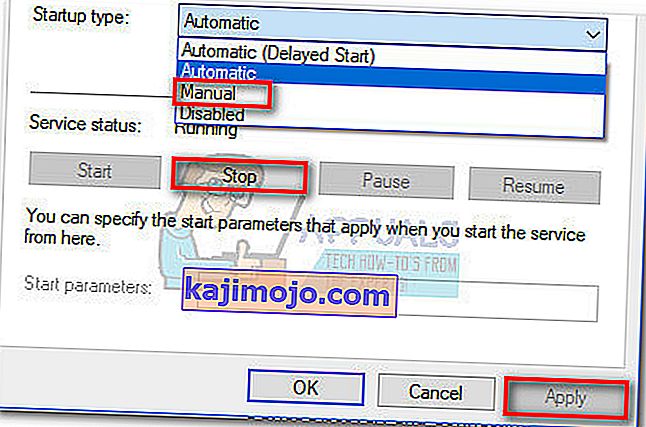 หมายเหตุ: ไม่สำคัญว่าคุณจะกดหยุดหรือไม่เนื่องจาก wisptis.exe จะถูกป้องกันไม่ให้เปิดโดยเริ่มจากการบูตครั้งต่อไป
หมายเหตุ: ไม่สำคัญว่าคุณจะกดหยุดหรือไม่เนื่องจาก wisptis.exe จะถูกป้องกันไม่ให้เปิดโดยเริ่มจากการบูตครั้งต่อไป